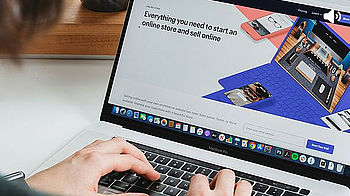Microsoft Dynamics 365 Business Central: So kannst du das ERP-System schnell selbst einführen
Teilen:
Tschüss Einzellösungen - hallo ERP-System!

Du bist ein Einzelunternehmer oder hast ein Start-Up? Oder ein kleines oder mittelständisches Unternehmen und du wünschst dir eine Software, die du als Finanzsystem und Warenwirtschaftssystem nutzen kannst? Denn aus der Historie heraus arbeiten deine Mitarbeiter aktuell mit zahlreichen unterschiedlichen Lösungen? Auf verschiedenen Plattformen? Und mehrere Programme wie Word und Excel sind parallel im Einsatz?
Dann hast du sicherlich auch mit diesen Herausforderungen zu kämpfen:
- Deine Unternehmens-Zahlen und -Daten werden unterschiedlich behandelt, gepflegt und abgelegt.
- Es gibt keinen zentralen Ort, an dem alle relevanten Informationen zusammenfließen.
- Spätestens wenn dein Unternehmen weiter wächst, wird der Aufwand, diese Daten zu pflegen und den Überblick zu behalten zu groß.
Ein ERP-System ist hierfür eine perfekte Lösung. In diesem Beitrag geben wir dir die Tipps, die du brauchst, um Microsofts ERP-Lösung Business Central selbst einzuführen – und das auch noch richtig schnell.
Ein ERP-System für kleine und mittelständische Unternehmen: Microsoft Dynamics 365 Business Central
Gerade kleinen und mittelständischen Unternehmen bietet die ERP-Lösung Business Central von Microsoft viele Vorteile.
- Denn du erhältst eine moderne Cloud-Lösung, die einfach bereitgestellt und eingerichtet werden kann.
- So kannst du dein ERP-System also schnell und wenn möglich sogar selbst einführen – ohne ein langes Projekt.
- Und noch ein weiterer Pluspunkt: Du benötigst keine eigene IT-Abteilung und -Infrastruktur, um das ERP-System einzuführen, zu aktualisieren und zu warten.
Jetzt zweifelst du, ob du nicht lieber ein reines Finanzsystem oder Warenwirtschaftssystem wie beispielsweise weclapp, Sage, Lexoffice & Co. wählen solltest? Wir sagen dir: Egal, für welches Finanzsystem oder Warenwirtschaftssystem du dich entscheiden würdest, um das Bereitstellen und Einrichten kommst du bei keiner Lösung bzw. Business Software herum. Diesen Aufwand musst du so oder so aufbringen. Warum dann nicht gleich jetzt an die Zukunft denken und in ein langfristig ausgerichtetes ERP-System investieren, das in der Ersteinrichtung genauso schlank sein kann, jedoch bei kommenden Herausforderungen ein Vielfaches mehr zu bieten hat: Business Central ist eine flexible Lösung, die sich mit verschiedenen Modulen und Funktionen schnell und einfach erweitern lässt. So kann die Business Lösung gemeinsam mit deinem Unternehmen wachsen und sich an ändernde Anforderungen schnell und problemlos angepasst werden.
Vor allem kleine Unternehmen schrecken häufig vor der Einführung eines ERP-Systems zurück: langwierig und kostenintensiv soll diese sein. Es kann aber auch ganz einfach sein: Business Central, als Lösung von Microsoft beispielsweise, lässt sich mit Hilfe weniger Schritte sogar schnell und einfach selbst einführen.
So geht’s: ERP-System Microsoft Business Central selbst einführen

1. Definiere, was du brauchst
Definiere, die Module, die du im ersten Schritt einführen willst. Die meisten Unternehmen führen zum Start die Finanzbuchhaltung, sowie die Module Einkauf & Verkauf ein. Du kannst dir dazu auch eine 30-Tägige Testversion von Business Central buchen, um ein besseres Gefühl dafür zu bekommen, was du zum Start benötigst.
2. Wähle deine Lizenzen
Für deinen Start mit Business Central benötigst du die passenden Lizenzen. Du kannst hier zwischen der Essentials Lizenz und der Team Member Lizenz wählen. Mindestens eine Essentials Lizenz ist erforderlich für deinen Start, denn mit ihr erhältst du die Vollversion mit Zugriff auf alle grundlegenden Module in Business Central. Für weitere Mitarbeiter kann ggf. auch die günstigere Team Member Lizenz mit eingeschränkteren Funktionen ausreichend sein.
3. Nimm erste Einstellungen vor
Nimm einige wichtige Grundeinstellungen in Business Central vor: Definiere die von dir benötigten Kontenpläne und lege die von dir benötigten Benutzerrollen und Berechtigungen fest.
4. Erstelle oder importiere deine Stammdaten
Lege Stammdaten für deine Kunden, Lieferanten, sonstige Kontakte, Artikel, etc. an oder importiere diese Daten, wenn du sie bereits in einem anderen Programm oder System abgelegt hattest, z. B. als Excelliste.
5. Schule deine Mitarbeiter
Schule deine betreffenden Mitarbeiter in Business Central und mache sie mit den von ihnen benötigten Funktionen vertraut. Dazu kannst du die Lernpfade im Learning Portal von Microsoft nutzen oder an Schulungen und Webinaren teilnehmen.
6. Teste und starte durch
Teste gemeinsam mit deinen Mitarbeitern alle Funktionen und Prozesse in Business Central, die du für dein Tagesgeschäft benötigst. Ist dein Testing erfolgreich gewesen, kannst du direkt weiter mit Business Central arbeiten und von allen Vorteilen profitieren.
Unser Tipp: Hole dir Hilfe, aber vermeide ein langwieriges Projekt
Du siehst also, mit diesen 6 einfachen Schritten kannst du Business Central als ERP-System selbst einführen – ganz ohne Projekt. Um bei der Einrichtung Zeit und Geld zu sparen, wenn beispielsweise nicht die nötige IT-Affinität für die eigene Einrichtung vorhanden ist, ist es manchmal ratsam, sich ein wenig Hilfe dazu zu holen. Genau dann könnte unsere Simply365 Methode das Richtige für dich sein. Aus unseren übersichtlichen Paketen zu Business Central kannst du das für dich passende auswählen, je nachdem, in welchem Umfang du mit Business Central starten möchtest. Die Finanzbuchhaltung mit einem Standardkontenrahmen (SKR03 und SKR04) ist in all unseren Paketen übrigens vorkonfiguriert.
Wichtig ist uns, dass du weißt, dass du mit Simply365 kein klassisches ERP-Projekt startest. Wir helfen dir lediglich dabei, Business Central fürs erste so für dich bereitzustellen und es grundsätzlich einzurichten, dass du in Eigenregie bestmöglich und schnellstmöglich damit starten kannst.
Blick in die Zukunft: Business Central wächst mit deinem Unternehmen
Wenn du im Laufe der Zeit merkst, dass dein Unternehmen weiter wächst und sich daraus neue Anforderungen ergeben, kannst du Business Central übrigens einfach um die dir fehlende Funktionsbereiche erweitern. Schau dafür gerne regelmäßig nach unseren Paketen – bestimmt ist ein Passendes für dich dabei.
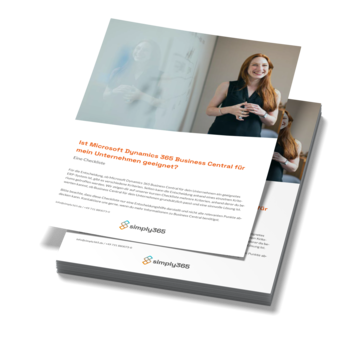
Passt Business Central zu meinem Unternehmen?
Du möchtest prüfen, ob Microsoft Dynamics 365 Business Central für dein Unternehmen geeignet ist? Dann nutze unsere kostenfreie Checkliste oder erfahre auf unserer Webseite mehr darüber, was Business Central alles kann.
60 Sekunden Zusammenfassung
Kleine und mittelständische Unternehmen stehen oft vor der Herausforderung, verschiedene Softwarelösungen parallel zu nutzen, was die Verwaltung der Unternehmensdaten erschwert. Ein ERP-System wie Microsoft Dynamics 365 Business Central bietet eine zentrale Lösung, die einfach in der Cloud bereitgestellt werden kann. Business Central ist flexibel und wächst mit dem Unternehmen mit, was langfristig mehr Vorteile bietet als Einzelanwendungen. Die Einführung kann in sechs Schritten selbst vorgenommen werden: Bedarfsanalyse, Lizenzwahl, Grundeinstellungen, Datenimport, Mitarbeiterschulung und Testphase.